Независимо от того, случайно или намеренно вы удалили некоторые фотографии со своего Android, iPhone или других устройств хранения данных, у вас есть несколько решений для восстановления ваших файлов. Вы можете восстановить удаленные фотографии со своего устройства с помощью программного обеспечения сторонних производителей или без него. Если вы предпочитаете использовать простую в использовании программу восстановления данных, MiniTool Power Data Recovery поможет вам восстановить удаленные фотографии, видео и любые другие файлы с компьютера под управлением Windows, SD / карты памяти телефона Android или цифровой камеры, USB-накопителя, внешнего жесткого диска и т.д.
Как восстановить удаленные фотографии с Android?
Ознакомьтесь с решениями и советами ниже, и вы узнаете, как восстановить удаленные фотографии с Android, iPhone, ПК, Mac и т.д.
Восстановить из папки «Недавно удаленные»
Если вы удалили несколько фотографий на устройствах Android, вы можете перейти в папку «Недавно удаленные» в приложении «Фотоальбом», выбрать удаленные фотографии и нажать «Восстановить», чтобы восстановить их. Однако папка «Недавно удаленные» сохраняет удаленные фотографии только на 30 дней. После этого удаленные фотографии будут безвозвратно удалены с вашего телефона Android.
Восстановление из облачного хранилища
Многие телефоны поставляются с облачным хранилищем данных. Если вы включили функцию резервного копирования и синхронизации в облаке и ваши фотографии синхронизированы с облачным сервисом, вы можете войти в свою учетную запись и проверить, есть ли синхронизированная копия удаленных фотографий в облачном пространстве.
Чтобы проверить, включено ли облачное хранилище на вашем телефоне, вы можете нажать «Настройки» → «Учетная запись».
Восстановление с помощью MiniTool Power Data Recovery
Если ваши фотографии сохранены на дополнительной SD-карте или карте памяти телефона или планшета Android, вы можете попробовать восстановить файлы из следующего руководства.
- Извлеките SD-карту памяти из вашего Android-устройства.
- Используйте устройство чтения SD-карт для подключения SD-карты к вашему компьютеру с Windows.
- Загрузите и установите 100% чистое программное обеспечение для восстановления данных на свой компьютер с Windows.
- Запустите MiniTool Power Data Recovery, нажмите “Съемный дисковод” и выберите SD-карту в правом окне. Нажмите кнопку “Сканировать”, чтобы начать сканирование всех данных на SD-карте.
- По завершении сканирования данных, пожалуйста, проверьте результат восстановления, чтобы узнать, нашли ли вы нужные фотографии. Наконец, нажмите кнопку “Сохранить”, чтобы сохранить восстановленные фотографии в другом месте.
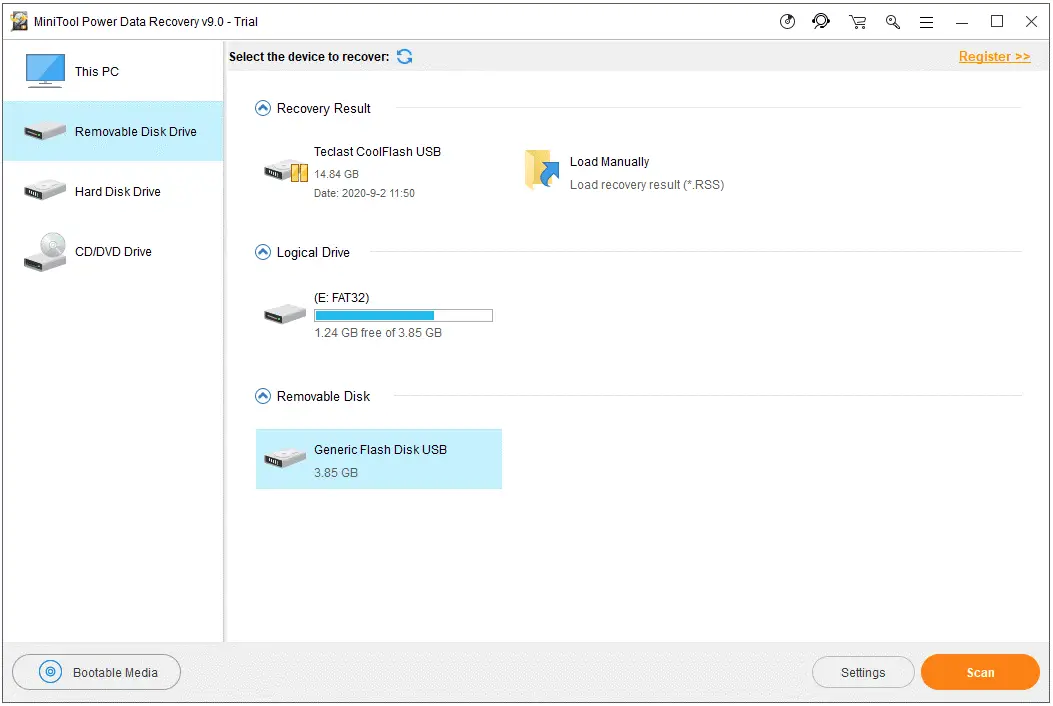
Попробуйте Профессиональное программное обеспечение для восстановления данных Android
Если SD-карту невозможно извлечь с вашего Android-устройства, вы можете обратиться к бесплатной программе восстановления данных Android, которая может быстро распознавать и восстанавливать фотографии с Android-устройства.
Как восстановить безвозвратно удаленные фотографии на iPhone?
Удаленные фотографии также хранятся в папке «Недавно удаленные» в течение 30 дней на iPhone. В течение этого периода вы можете восстановить удаленные фотографии из папки «Недавно удаленные». В противном случае вы можете попробовать следующие решения для восстановления удаленных фотографий на вашем iPhone.
Восстановить из резервной копии iCloud или iTunes
Если вы заранее использовали iCloud или iTunes для создания резервной копии данных вашего iPhone, вы можете восстановить удаленные фотографии из старой резервной копии. Недостатком является то, что все ваши удаленные файлы будут восстановлены из резервной копии, включая приложения, сообщения и т.д. Если вы хотите вернуть только определенные фотографии, решение 2, приведенное ниже, более осуществимо.
Используйте профессиональное программное обеспечение для восстановления данных iPhone
На рынке представлено множество профессиональных программ для восстановления данных iPhone. Вы можете поискать надежный инструмент в Интернете и использовать его для восстановления удаленных фотографий на iPhone.
Как восстановить удаленные фотографии с ПК с Windows 10?
Чтобы восстановить удаленные фотографии с компьютера с Windows, вам следует перейти в Корзину. Однако, если вы очистили корзину, вы можете использовать приложение для восстановления данных Windows, такое как MiniTool Power Data Recovery, чтобы восстановить удаленные фотографии на ПК.
Как восстановить удаленные фотографии на Mac?
Восстановить фотографии из корзины
Вы можете открыть корзину на рабочем столе вашего Mac, найти и выбрать фотографии, которые хотите восстановить, а затем щелкнуть правой кнопкой мыши и нажать кнопку “Поместить обратно” , чтобы восстановить фотографии в их первоначальном расположении.
Используйте программу для восстановления фотографий для Mac
Вы можете найти программное обеспечение для восстановления данных для Mac, которое позволяет легко восстанавливать удаленные или утерянные фотографии на Mac. Stellar Data Recovery для Mac — это надежная программа для восстановления данных для пользователей Mac. Вы можете использовать этот инструмент для восстановления безвозвратно удаленных фотографий, видео, файлов и аудио со всех компьютеров Mac, внешних накопителей, таких как HDD, SSD, USB, SD-карты и других. Эта программа также поставляется с функциями восстановления фотографий и видео.
Как восстановить удаленные фотографии с цифровых камер?
Большинство цифровых камер позволяют извлекать карту памяти. Вы можете извлечь карту памяти из камеры и использовать устройство чтения SD-карт, подключить его к компьютеру с Windows, затем использовать MiniTool Power Data Recovery для восстановления удаленных фотографий с карты памяти.
Заключительные соображения
Это мои предложения о том, как восстановить удаленные фотографии с Android, iPhone, ПК, Mac и цифровых камер. Мы надеемся, что советы в этой статье будут вам полезны.




